Patientens problemlista är en lista över patientproblem. Dessa punkter kan baseras på vilken diagnos som helst. Problemlistan visas som standard på patientens medicinska sammanfattning, men kan läggas till i alla protokoll för journalanteckningar. Du kan lägga till eller ta bort problem och ordna om problem. Problemlistan gör framträdande patientproblem tydliga för alla som öppnar journalen.
Se en problemlista
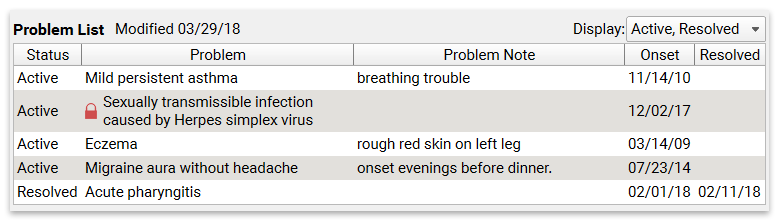
Varje problem innehåller en diagnosbeskrivning (från SNOMED-CT, eller ICD-9 för problem från före 2014) och en status för löst/Aktiv/Inaktiv. Det finns också valfria fält för problemnotering, startdatum och datum för löst problem.
Känsliga diagnoser: Diagnoser i problemlistan som är känsliga anges med ett rött lås. Dessa diagnoser kommer inte att visas på patientportalen eller på utskrivna patientrelaterade material och rapporter. För mer information om hur du konfigurerar känsliga diagnoser, klicka här.
Om du vill visa aktiva, inaktiva och/eller lösta problem kan du använda menyn Visningsfilter för att ändra vilka problemstatusar som ska vara synliga. PCC EHR kommer att komma ihåg dina inställningar i alla journaler.

Klicka på ”Redigera” för att göra ändringar i problemlistan.
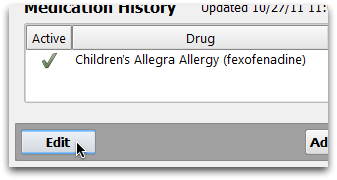
Lägg till ett problem
Du kan lägga till ett problem när du registrerar diagnosen under ett besök.
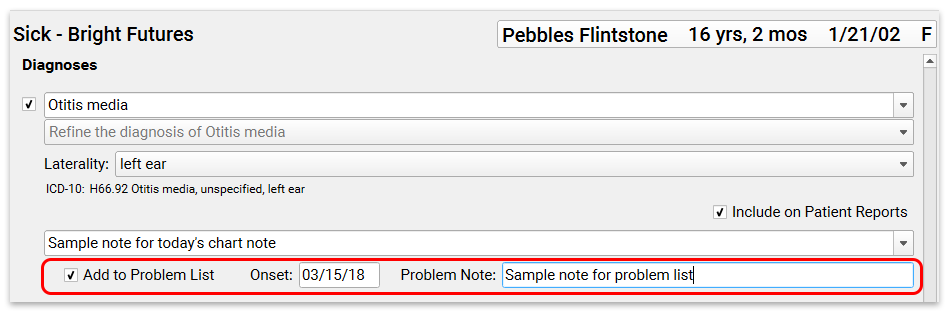
Du kan också lägga till ett problem på skärmen Medicinsk sammanfattning. Klicka i ett tomt fält för att lägga till ett nytt problem. Du kan skriva några bokstäver och PCC EHR kommer att söka i din praktiks favoritlista.
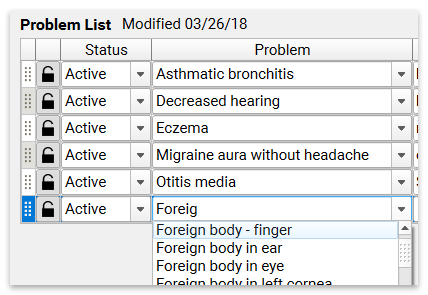
Har du inte hittat ett problem?: Listan över tillgängliga problem kommer från en delmängd av SNOMED-CT-biblioteket. Du kan högerklicka på fältet för att söka i hela SNOMED-CT-biblioteket med diagnosbeskrivningar.
Sätt en status
Klicka på rullgardinsmenyn för att ställa in status för ett problem.
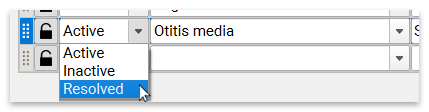
Problem kan vara aktiva, inaktiva eller lösta.
Tagga känsliga diagnoser
Klicka på låssymbolerna för att ange om den kommer att visas på patientnära rapporter och i portalen eller inte.
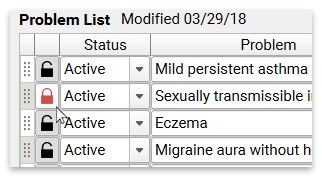
För mer information om hur du använder och konfigurerar känsliga diagnoser, klicka här.
Ange ”Inga kända problem”
Du kan välja ”Inga kända problem” från rullgardinslistan med problem för att ange att du har granskat patientens historik och upprätthåller en problemlista för dem.
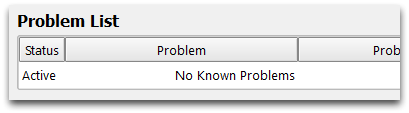
Användning av den här indikatorn rekommenderas, särskilt om du försöker uppfylla kraven för Meaningful Use eller vill ansöka om ARRA-incitamentet. Att lämna problemlistan tom är inte samma sak som att ange ”Inga kända problem”.
Rearrange Problems
Klicka på knappfliken och dra ett problem för att ordna om problemlistan.
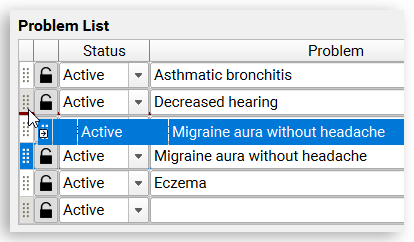
Remove a Problem
Välj ett problem och radera problemfältet för att ta bort det från patientens problemlista.
Alternativt kan du högerklicka på ett problem och välja ”Ta bort problem från den kontextuella menyn”:
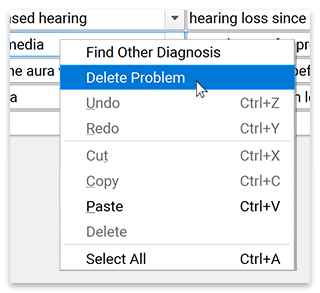
När du har tagit bort ett problem klickar du på ”Spara” för att spara ändringarna.
Anteckningar i problemlistan, uppdateringar av koduppsättningar och terminologier samt ICD-9
Var sjätte månad uppdateras SNOMED-biblioteket med kliniska termer. Vid uppdateringen revideras ibland textbeskrivningarna för diagnoser. När detta inträffar bevarar PCC den ursprungliga textbeskrivningen som den har skrivits in i en journalanteckning och visar den historiska diagnosen som läkaren valde. Patientens problemlista kommer dock att visa den nyaste och mest uppdaterade textbeskrivningen för en viss diagnos.
Om en diagnos tas bort eller föråldras från SNOMED kommer PCC att bevara det föråldrade objektet på patientens problemlista.
PCC EHR:s valda diagnosterminologi bytte från ICD-9 till SNOMED-CT år 2014. Patientens problemlista kan dock fortsätta att visa historiska ICD-9-diagnosbeskrivningar. Det är inte möjligt att lägga till en ICD-9-diagnos i en patients problemlista.
Funktioner för Downs syndrom och problemlistan
Om en patient har en diagnos för Downs syndrom (Trisomi 21) i sin problemlista kommer PCC EHR automatiskt att visa tillväxtdiagram för Downs syndrom för patienten och kommer att visa alla deras vitala percentiler baserade på data från tillväxtdiagrammen för Downs syndrom.
Du kan läsa mer om hur du konfigurerar de här alternativen i artikeln Konfigurera tillväxtdiagram.